Ver planos (iOS)
 Beta - Diseño de varias columnas para iPad
Beta - Diseño de varias columnas para iPad
Ahora está disponible un nuevo diseño de dos y tres columnas para iPads, lo que facilita la navegación por diferentes herramientas. El diseño de dos columnas funciona con todas las herramientas, mientras que el diseño de tres columnas es para documentos, planos, formularios y especificaciones. Los administradores de la compañía pueden habilitar la versión beta de la experiencia de tableta multicolumna (iOS) en Procore Explore.
Objetivo
Ver un plano en la herramienta Planos del proyecto en la aplicación procore iOS.
Aspectos a tener en cuenta
- Permisos de usuario requeridos:
- Permisos de "Solo lectura" o superiores en la herramienta Planos del proyecto.
- Información Adicional:
- Los planos se pueden ver en modo fuera de línea siempre que se hayan visto y guardado en caché previamente en su dispositivo móvil.
- Los planos conectados tienen un icono conectado
 .
.
Pasos
- Abra la aplicación Procore en un dispositivo móvil iOS.
- Toque la herramienta Planos del proyecto.
- Si es necesario, toque el ícono de descarga
para el juego o los planos que desea ver.
Nota: Puede cambiar entre la vista de lista o la de cuadrícula para los planos tocando el icono de cuadrícula o lista
o lista  en la parte superior de la pantalla.
en la parte superior de la pantalla. - Toque el plano que desea ver.
- La siguiente acciones está disponible:
¡Recomendación!- Al ver un plano, toque la pantalla para ocultar las barras de herramientas y ver el plano en modo de pantalla completa. Toque la pantalla nuevamente para mostrar las barras de herramientas.
- Deslice el dedo hacia arriba para ver revisiones anteriores de un plano.
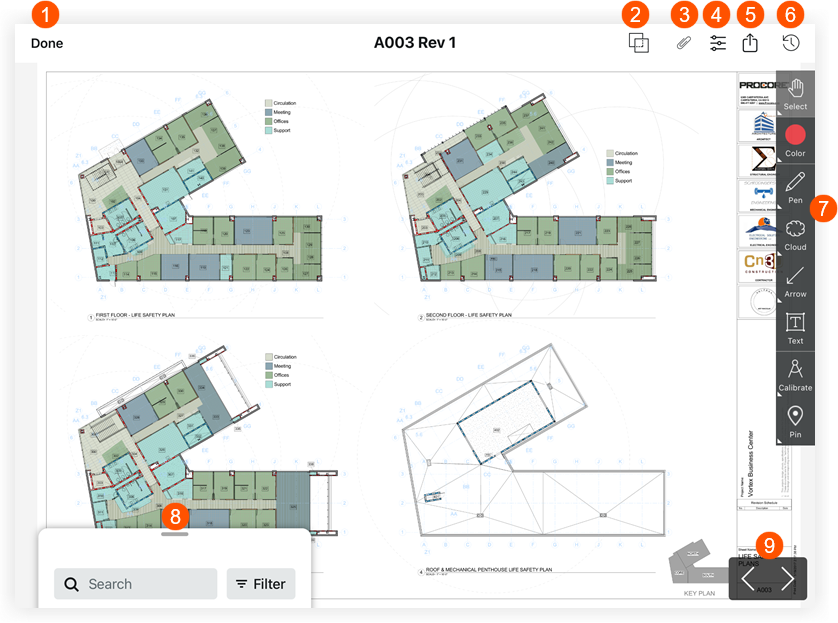
|
|
|


 Toque Listo si desea volver al registro de planos.
Toque Listo si desea volver al registro de planos. Toque Comparación de planos para ver las diferencias entre dos revisiones de planos. Consulte
Toque Comparación de planos para ver las diferencias entre dos revisiones de planos. Consulte  Toque Archivos adjuntos para ver los archivos adjuntos que se han agregado como archivos adjuntos o las anotaciones del plano.
Toque Archivos adjuntos para ver los archivos adjuntos que se han agregado como archivos adjuntos o las anotaciones del plano. Toque Filtros para alternar entre las capas o anotaciones Publicadas y Personales. Consulte
Toque Filtros para alternar entre las capas o anotaciones Publicadas y Personales. Consulte  Toque Compartir para acceder a las siguientes opciones:
Toque Compartir para acceder a las siguientes opciones: Toque Reciente para ver una lista de planos vistos recientemente.
Toque Reciente para ver una lista de planos vistos recientemente. Toque una herramienta en la barra de herramientas de anotaciones para hacer anotaciones en sus planos. Consulte
Toque una herramienta en la barra de herramientas de anotaciones para hacer anotaciones en sus planos. Consulte  Toque la barra de búsqueda para buscar el texto que aparece en los planos.
Toque la barra de búsqueda para buscar el texto que aparece en los planos.  Toque las flechas izquierda o derecha para cambiar a diferentes planos.
Toque las flechas izquierda o derecha para cambiar a diferentes planos.